
Hur mycket bandbredd och data använder enheterna i ditt nätverk? Bandbreddsvin kan sakta ner hela nätverket, och dataanvändning per enhet är viktig om din internetleverantör inför en bandbreddskåpa .
Tyvärr är det svårt att få en komplett bild av din bandbredd och dataanvändning i ett normalt hemnätverk. Ditt bästa är en anpassad router-firmware - men det finns alternativ även om du inte vill använda någon av dem.
Övervaka bandbredd och dataanvändning på din router
RELATERAD: Hur du använder en anpassad firmware på din router och varför du kanske vill
Det mest exakta sättet att övervaka detta skulle vara på din router själv. Alla enheter i ditt nätverk ansluter till Internet via din router, så detta är den enda punkt där bandbreddsanvändning och dataöverföringar kan övervakas och loggas.
Det här är inte så enkelt som det borde vara. De flesta hemroutrar inkluderar inte ens möjligheten att se vilka enheter som använder vilken mängd bandbredd just nu, än mindre en historia över hur mycket data de har laddat ner och laddat upp den här månaden. Vissa avancerade routrar erbjuder möjligheten att hålla reda på hur mycket data du har laddat upp och laddat ner varje månad, men de erbjuder inte nödvändigtvis statusvisning per enhet för bandbredd eller en historik för dataanvändning per enhet.
Istället måste du lita på tredjeparts firmware för routrar för detta. Routerfirma som DD-WRT erbjuder möjligheten att se live bandbreddsanvändning och du kan kontrollera vilka enheter som för närvarande använder mest data. Detta gör att du kan hitta alla enheter som tappar bandbredd just nu.
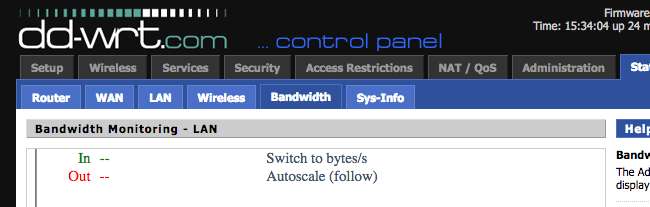
Att övervaka dataanvändning under en längre tid är svårare. De Min sidtillägg för DD-WRT gör det bra, även om det kommer att kräva ytterligare lagring på din router för att fortsätta logga all denna information över tid - till exempel en enhet ansluten till USB-lagring.
Att få en DD-WRT-router så att du kan använda den här funktionen är inte så svårt som det låter. Till exempel, Buffel erbjuder routrar som levereras med DD-WRT förinstallerat, medan Som oss visar DD-WRT-kompatibilitet för deras routrar.
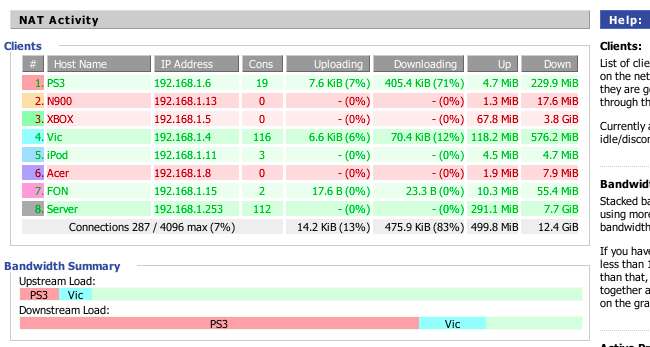
Det finns också Person med groteskt ansikte , en OpenWRT-baserad router firmware utformad speciellt för övervakning av bandbredd och dataanvändning. Det kan också tillämpa kvoter på specifika enheter för att förhindra att de laddar ner och laddar upp för mycket data.
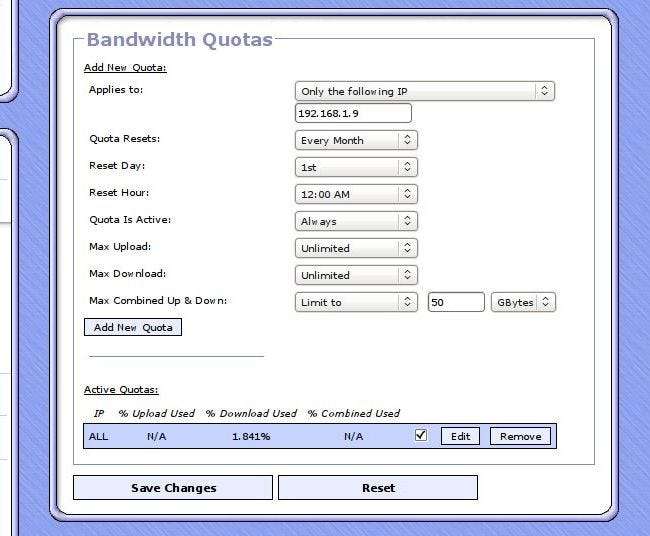
Det finns en wrtbwmon-skript designad för routrar som kör Linux-baserade firmware som DD-WRT, OpenWRT och Tomato. Det här skriptet skriver dock denna information till en databas vilket innebär att du måste tillhandahålla en separat databas som den kan ansluta till via nätverket för att logga denna information - den kan inte göra allt arbete på själva routern. Det är inte längre under aktiv utveckling, men författaren rekommenderar några gafflar av Tomato-routerns firmware som innehåller funktioner baserat på den. OpenWRT-användare kan använda ljus-wrtbwmon , vilket gör saker lite enklare.
Övervaka de enskilda enheterna
Det finns inget magiskt sätt att köra ett verktyg som på något sätt övervakar all trafik i ditt nätverk utan din routers hjälp. Denna information måste fångas på din router själv. Om du inte kan fånga eller visa den här informationen på din router, förlitar du dig på verktyg för övervakning av bandbredd inbyggda i varje enhet.
Detta är mer komplicerat än det verkar också. Du kan inte bara använda en enda metod, eftersom du kan ha Windows-datorer, Mac-datorer, Android-telefoner, iPhones och iPads, spelkonsoler, smarta TV-apparater och set-top streamingboxar alla anslutna till din hemrouter. Ännu värre är att många av dessa enheter - bärbara datorer, smartphones och surfplattor - inte bara använder data i ditt hemnätverk. Så du kan inte ens lita på en dataanvändningsmätare som visar hur mycket data du har laddat ner på din bärbara dator, eftersom en del av det kommer att ha ägt rum utanför ditt hem i ett annat Wi-Fi-nätverk.
Olika operativsystem har olika verktyg som kan hjälpa till. GlassWire är ett gratis och polerat nätverksövervakningsverktyg som spårar dataanvändning i alla versioner av Windows. På Windows 10 och 8 kan du också ställa in en specifik anslutning som en "uppmätt" anslutning och Windows kommer att spåra dataanvändning för det. Detta kommer dock att ändra hur Windows och vissa applikationer använder anslutningen.
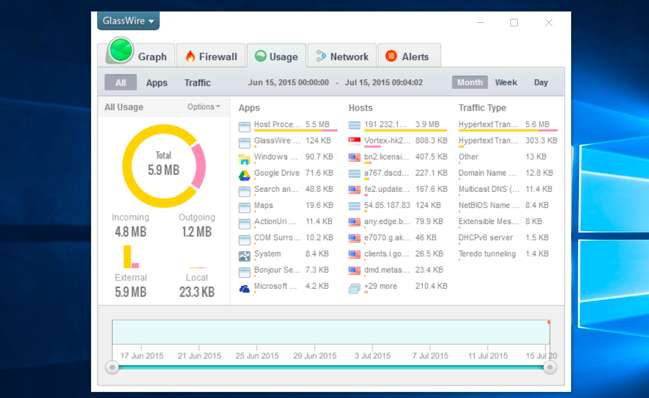
Mac-datorer kan använda Bandbredd + från Mac App Store. Om majoriteten av din bandbreddsanvändning sker på några få datorer, kommer detta att ge dig en anständig överblick över vilka som använder mest data.
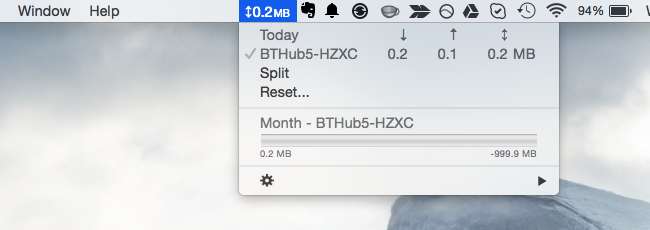
Android: s inbyggda bildskärm för dataanvändning kan låta dig övervaka din Wi-Fi-dataanvändning, men inte för ett specifikt nätverk - bara all Wi-Fi-data. Med iPhones och iPads kan du bara göra det övervaka mobildataanvändning . Du behöver appar från tredje part för dessa enheter för att hålla reda på hur mycket data du använder på Wi-Fi.
Det enda sättet att få en fullständig bild är att övervaka dataanvändningen från din router. Om du inte kan göra det men vill få en uppfattning om vilka enheter som använder mest data kan det hjälpa att installera några av ovanstående verktyg på dina datorer. Men vissa enheter tillåter dig inte att installera appar som kan hjälpa till att övervaka detta - till exempel spelkonsoler och andra enheter som streamer media från Internet till din TV.
Om detta verkligen är viktigt för dig är ditt enda verkliga alternativ att ställa in en router med en anpassad router-firmware och använda ett bandbreddsövervaknings- och dataanvändning-loggningsverktyg på den.
Bildkredit: Timo Kuusela är på Flickr







